Sisällysluettelo
"MyPlayCity" haku ( start.myplaycity.com ) & MyPlayCity työkalurivi by MyPlayCity on selaimen mainosohjelma ja kaappausohjelma, joka muuttaa internetin etusivusi muotoon" start.myplaycity.com " ja muuttaa selaimen hakuasetuksia. Lisäksi ohjelmisto asentaa " myplaycity ” työkalupalkki joka on hyödytön.
" MyPlayCity " hakukone, jäljittelee Google-hakukonetta ja tekee selauksen uudelleenohjauksia haitallisille verkkosivustoille.  “ MyPlayCity " kaappaaja on niputettu muiden ohjelmistojen asennusohjelmien sisälle (yleisesti pelien asentajien sisällä " myplaycity.com " -sivustolla), ja siksi sinun on aina oltava tarkkana, kun asennat ilmaisia ohjelmistoja tietokoneellesi.
“ MyPlayCity " kaappaaja on niputettu muiden ohjelmistojen asennusohjelmien sisälle (yleisesti pelien asentajien sisällä " myplaycity.com " -sivustolla), ja siksi sinun on aina oltava tarkkana, kun asennat ilmaisia ohjelmistoja tietokoneellesi.
Poistaa " start.myplaycity.com" hakuasetukset & “ MyPlayCity-työkalurivi " tietokoneesta, toimi alla olevien ohjeiden mukaisesti:
Klikkaa tästä nähdäksesi yksityiskohtaisen videon siitä, miten poistetaan VisualBee Uusi työkalupalkki.
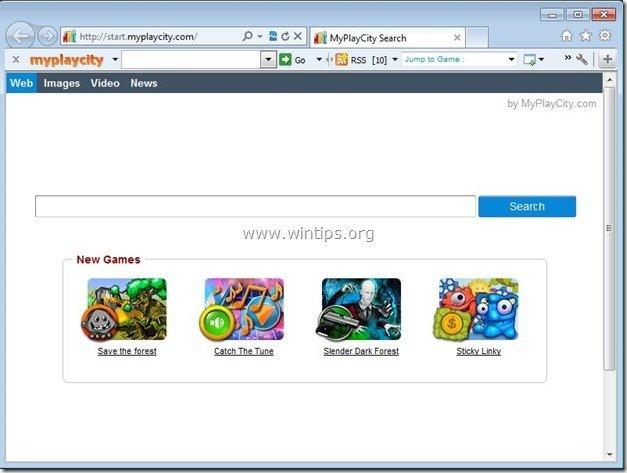
Kuinka poistaa "start.myplaycity.com" hakuasetukset ja "MyPlayCity-työkalurivi" tietokoneeltasi:
Vaihe 1. Poista MyPlayCity-ohjelmiston asentamat sovellukset ohjauspaneelista.
1. Voit tehdä tämän menemällä osoitteeseen Käynnistä > Ohjauspaneeli .
{Windows 8: Klikkaa hiiren oikealla on vasen alakulma ja valitse Ohjauspaneeli }
{Windows XP: Aloita > Asetukset > Ohjauspaneeli . }
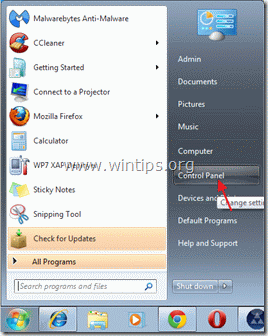
2. Avaa " Lisää tai poista ohjelmia ", jos sinulla on Windows XP tai
“ Ohjelmat ja ominaisuudet ", jos sinulla on Windows 8, 7 tai Vista.

3. Etsi ohjelmaluettelosta ja poista/poistakaa:
a. My Play City Toolbar.
b. Maatilahulluus 2 tai jokin muu peli (tai muut pelit) kuuluu Minun leikkikaupunkini Kustantaja.
b. Haku Suojaa kanavalla (By Conduit), jos sellainen on olemassa.

Vaihe 2. Poista "start.myplaycity.com" hakuasetukset ja "MyPlayCity-työkalupalkki" Internet-selaimesta.
Internet Explorer, Google Chrome, Mozilla Firefox
Internet Explorer
Kuinka poistaa "start.myplaycity.com" hakukone ja "MyPlayCity-työkalurivi" Internet Explorerista ja palauttaa selaimen asetukset.
1. Avaa Internet Explorer ja avaa sitten " Internet-asetukset ”.
Voit tehdä tämän IE:n tiedostovalikosta valitsemalla " Työkalut " > " Internet-asetukset ”.
Ilmoitus*: IE:n uusimmissa versioissa paina " Vaihde " kuvake  oikeassa yläkulmassa.
oikeassa yläkulmassa.
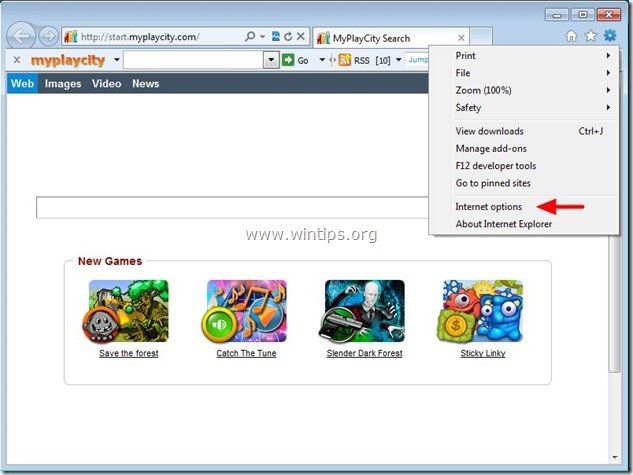
2. Napsauta " Edistynyt " -välilehti.

3. Valitse " Nollaa ”.

4. Tarkista (ottaa käyttöön) " Poista henkilökohtaiset asetukset " ja valitse "Nollaa".

5. Kun nollaustoiminto on suoritettu, paina " Sulje " ja valitse sitten " OK " poistuaksesi Internet Explorerin asetuksista.

6. Sulje kaikki Internet Explorerin ikkunat ja jatka "myplaycity.com" -rekisterimerkintöjen poistamista.
7a. Avaa rekisterieditori (Siirry osoitteeseen: Käynnistä > Suorita ja kirjoita " regedit" Run/Search-laatikon sisällä.)
7b. Siirry osoitteeseen " HKEY_LOCAL_MACHINE\Ohjelmistot\Microsoft\Internet Explorer\Main "
7c. Oikeassa ikkunassa kaksoisnapsauta avata ja muuttaa "Aloitussivu"-arvoa haluamallesi etusivulle. (esim. http://www.google.com)
8. Sulje rekisterieditori ja siirry Vaihe 3 .
Google Chrome
Kuinka poistaa "start.myplaycity.com" -hakukone & "MyPlayCity-työkalurivi" Chromesta & palauttaa selaimen asetukset.
1. Avaa Google Chrome ja siirry Chrome-valikkoon  ja valitse " Asetukset ".
ja valitse " Asetukset ".
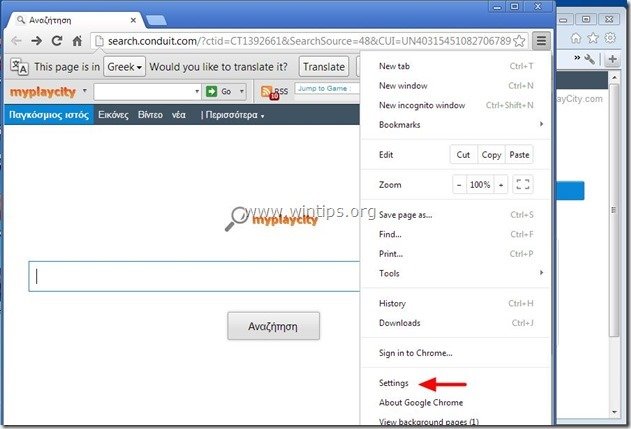
2. Etsi " Käynnistettäessä " ja valitse " Aseta sivut ”.
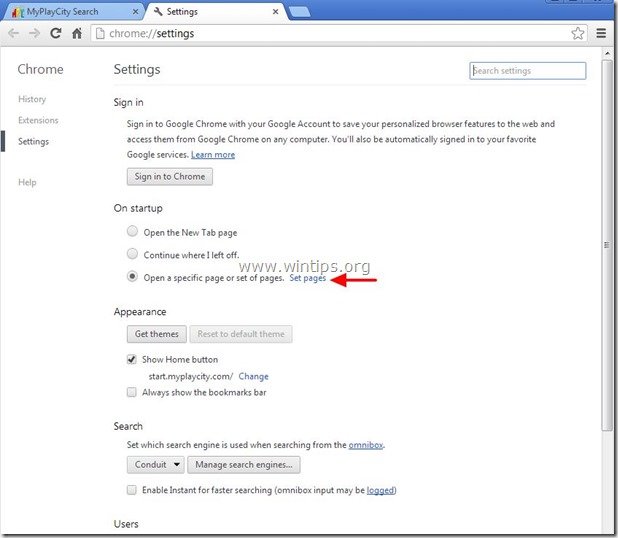
3. Poista " MyPlayCity-haku " ( start.myplaycity.com) hakusivun käynnistyssivuilta painamalla " X " symboli oikealla.
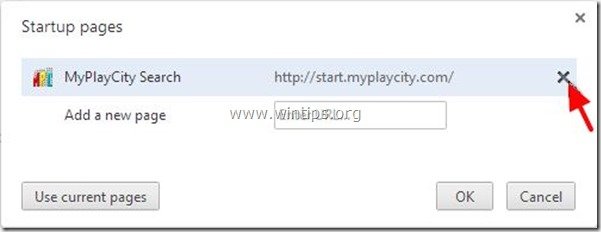
4. Aseta haluamasi käynnistyssivu (esim. http://www.google.com) ja paina " OK ”.

5. Alle " Ulkonäkö " -kohdan valintaruutu ottaa käyttöön " Näytä kotipainike " ja valitse " Muuta ”.
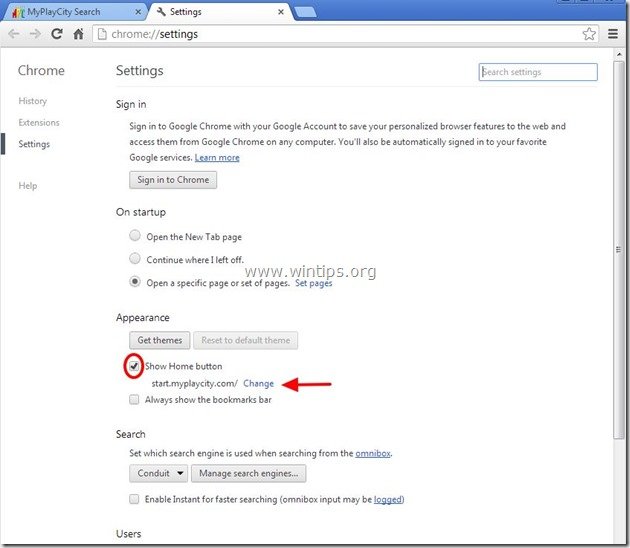
6. Poista " start.myplaycity.com " merkintä alkaen " Avaa tämä sivu " ja valitse " OK ”.

7. Tyyppi (jos haluat) haluamasi verkkosivu avautumaan, kun painat " Kotisivu " -painiketta (esim. www.google.com) tai jätä tämä kenttä tyhjäksi ja paina " OK ”.
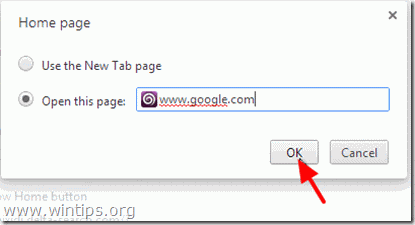
8. Siirry osoitteeseen " Etsi " ja valitse " Hakukoneiden hallinta ”.
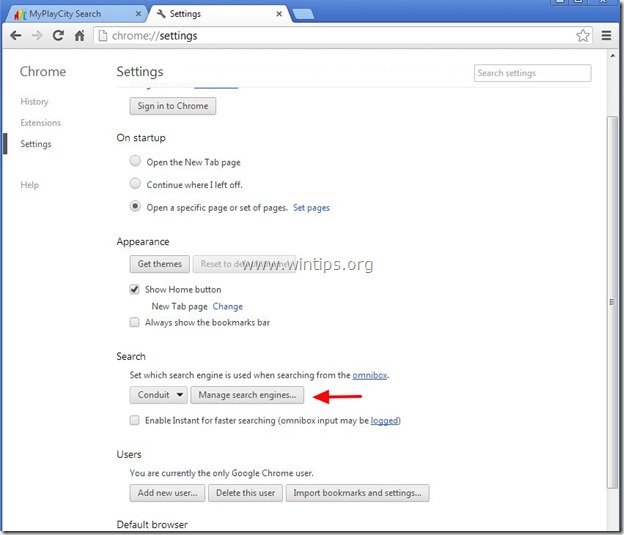
9. Valitse haluamasi oletushakukone (esim. Google-haku) ja paina " Tee oletusarvo ”.
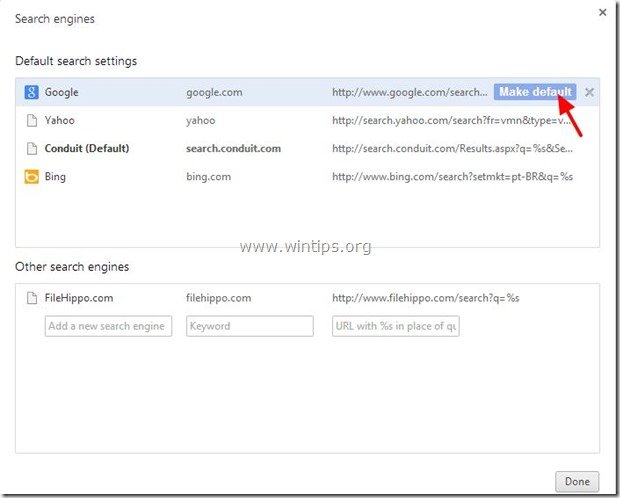
10. Valitse " MyPlayCity " tai/ja " Conduit " hakukone ja poista se painamalla " X " symboli oikealla.
Valitse sitten " Valmis " sulkea " Hakukoneet " ikkuna.
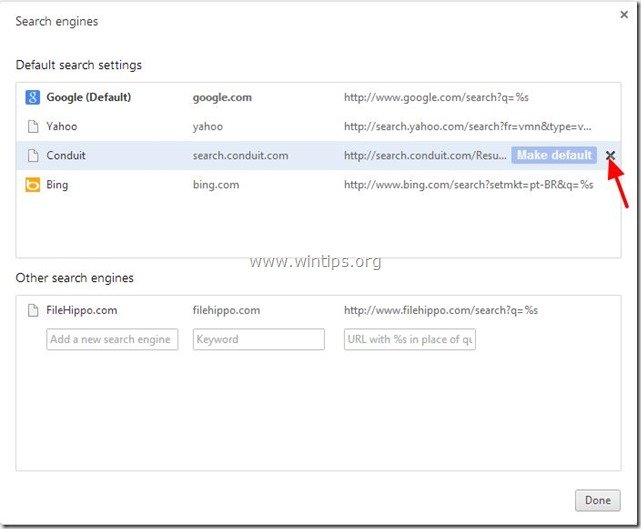
11. Valitse " Laajennukset" vasemmasta ruudusta.
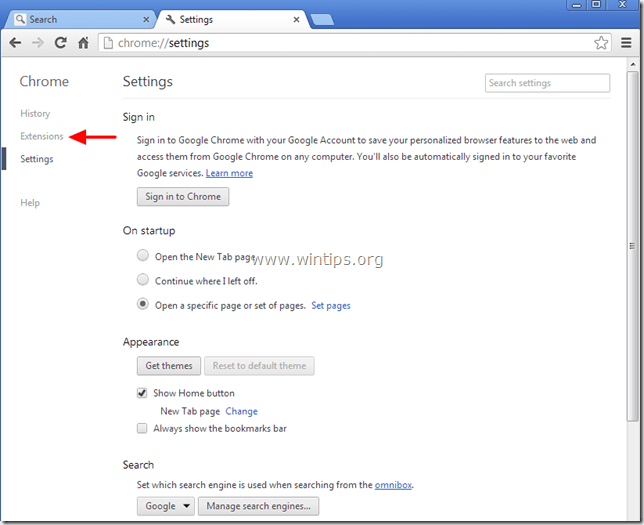
12. Poista " Minun leikkikaupunkini " laajennus painamalla "roskakori" Kun vahvistusikkuna tulee näkyviin, napsauta painiketta Poista .
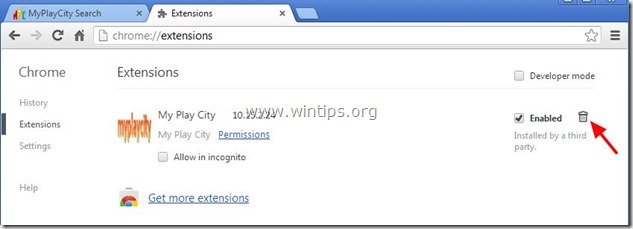
12. Käynnistä Google Chrome uudelleen ja siirry Vaihe 3 .
Mozilla Firefox
Kuinka poistaa "start.myplaycity.com" hakukone & "MyPlayCity-työkalurivi" Firefoxista & palauttaa selaimen asetukset.
1. Klikkaa " Firefox" valikkopainiketta Firefox-ikkunan vasemmassa yläkulmassa ja siirry osoitteeseen osoitteeseen “ Apua " > " Vianmääritystiedot ”.

3. In " Vianmääritystiedot " ikkunassa, paina " Firefoxin nollaaminen " -painiketta palauttaa Firefoxin oletustilaansa .

4. Lehdistö " Firefoxin nollaaminen " uudelleen.

5. Kun nollaustyö on suoritettu, Firefox käynnistyy uudelleen.
6. Sulje kaikki Firefox-ikkunat ja siirry seuraavaan vaiheeseen.
Vaihe 3: Puhdista Internet-selaimesi mainosohjelmista, työkaluriveistä ja Hjackereista käyttämällä "AdwCleaner" -ohjelmaa.
1. Lataa ja tallenna "AdwCleaner"-apuohjelma työpöydällesi.

2. Sulje kaikki avoimet ohjelmat ja Kaksoisnapsautus avata "AdwCleaner" työpöydältäsi.
3. Lehdistö " Poista ".
4. Lehdistö " OK " ikkunassa "AdwCleaner - Tiedot" ja paina " OK " uudelleen käynnistää tietokoneen uudelleen .

5. Kun tietokone käynnistyy uudelleen sulje "AdwCleaner" -ikkunan tiedot (readme) ja siirry seuraavaan vaiheeseen .
Vaihe 4. Puhdista tietokoneen jääminen haitalliset uhat.
Lataa ja asentaa MalwareBytes Antimalware Free ohjelma, joka puhdistaa tietokoneesi tietokoneeseen jääneistä haitallisista uhista.*
*Jos et osaa asentaa ja käyttää " MalwareBytes Anti-Malware ", lue nämä ohjeet.
Neuvoja: Varmista, että tietokoneesi on puhdas ja turvallinen, suorita Malwarebytes Anti-Malware -ohjelman täydellinen skannaus Windowsissa "vikasietotilassa". .*
*Päästääksesi Windowsin vikasietotilaan, paina " F8 " -näppäintä tietokoneen käynnistyessä ennen Windows-logon ilmestymistä. Kun " Windowsin lisäasetukset-valikko " ilmestyy näytölle, siirry näppäimistön nuolinäppäimillä kohtaan Vikasietotilassa ja paina sitten "ENTER “.
Vaihe 5. Puhdista ei-toivotut tiedostot ja merkinnät.
Käytä " CCleaner " -ohjelmaan ja siirry puhdas järjestelmääsi tilapäisiltä Internet-tiedostot ja virheelliset rekisterimerkinnät.*
* Jos et osaa asentaa ja käyttää "CCleaner", lue nämä ohjeet .
Vaihe 6. Käynnistä tietokone uudelleen, jotta muutokset tulevat voimaan, ja suorita täydellinen tarkistus virustorjuntaohjelmalla.

Andy Davis
Järjestelmänvalvojan blogi Windowsista






